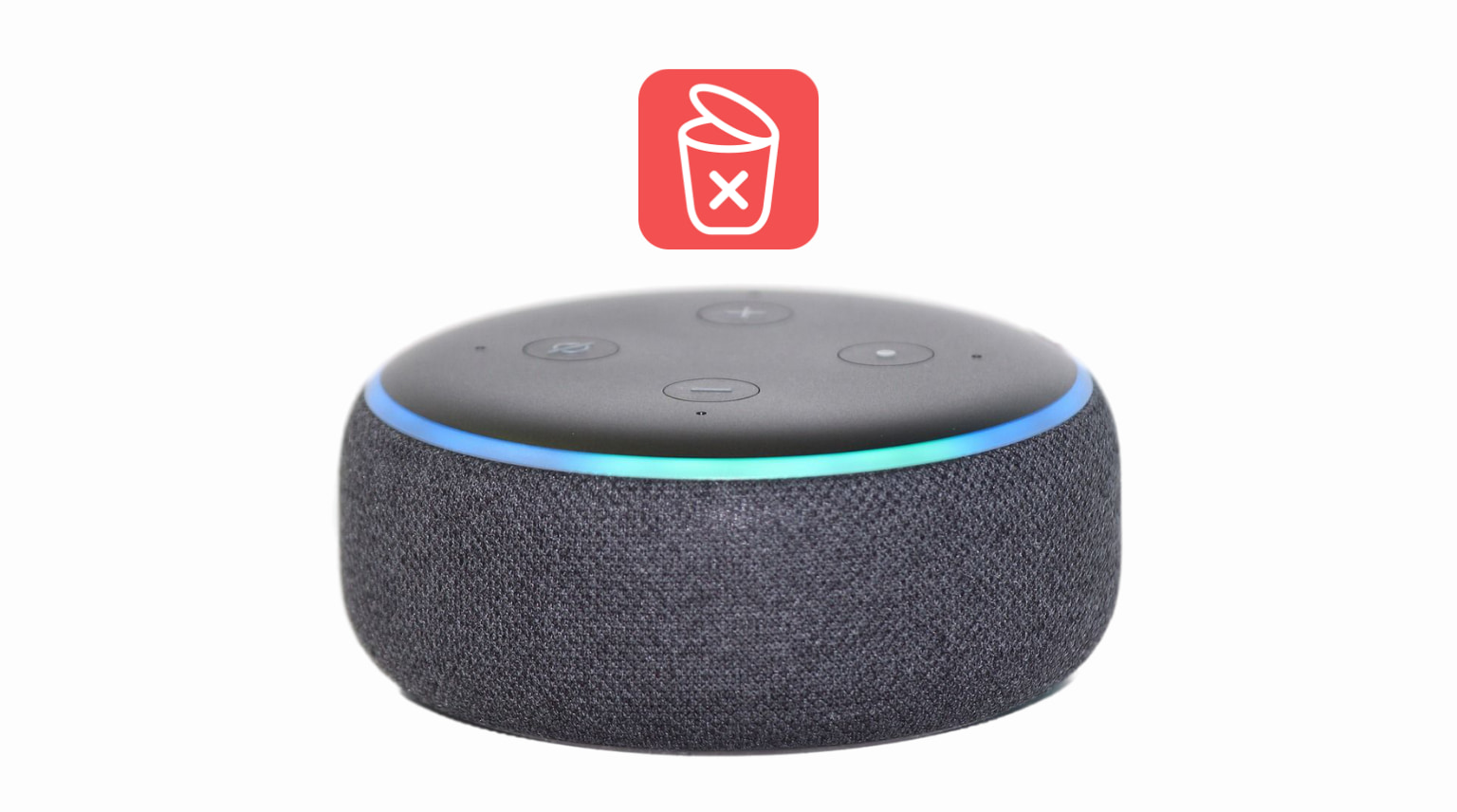
[ad_1]
Echo est une série d’assistants vocaux intelligents d’Amazon. Vous pouvez consulter et écouter les commandes vocales données à Alexa sur votre Amazon Echo, dans l’application Alexa et sur tout autre appareil avec Alexa intégré. À partir de là, vous pouvez supprimer les enregistrements vocaux individuellement ou en vrac. Les paramètres vous permettent également de arrêtez de sauvegarder vos enregistrements Echo. Enfin, vous pouvez même demander à Amazon de ne plus utiliser vos enregistrements vocaux Alexa à des fins d’évaluation et de formation. Cela assurera aucun humain engagé par Amazon ne les écoute. Dans ce guide, nous vous montrons comment faire tout cela en utilisant l’application Alexa sur votre iPhone, iPad, Android et le site Web d’Amazon dans un navigateur sur Mac ou PC.
![]()
Est-ce qu’Amazon Echo dans ma maison écoute toujours ?
Techniquement, oui. Les microphones Echo sont toujours allumés afin qu’il puisse répondre lorsque vous dites le « Alexa » ou « Salut Alexa« mot chaud. Par conséquent, dans un sens, ces appareils sont toujours à l’écoute mais ne passent à l’action qu’après avoir entendu (ou pensé avoir entendu) le mot chaud.
Informations intéressantes: Lorsque vous parcourez et écoutez vos enregistrements vocaux Alexa enregistrés (étapes ci-dessous), comme moi, vous serez peut-être surpris d’entendre des bruits sourds aléatoires, des claquements de porte, etc. Echo a pensé qu’il s’agissait de mots de commande pertinents et les a enregistrés à tort.
Ce que fait Amazon avec vos enregistrements vocaux Alexa enregistrés
Au fil des ans, les assistants vocaux populaires comme Siri d’Apple, Google Assistant et Amazon Alexa se sont considérablement améliorés. Et tout cela grâce à la formation des algorithmes à l’aide de tonnes de données vocales provenant d’utilisateurs comme vous et moi.
Amazon utilise vos enregistrements vocaux pour former et améliorer l’assistant vocal. Les clips audio Alexa sont également utilisés pour personnalisez votre expérience et les rendre plus précis et significatifs.
Cependant, sur le plan de la vie privée, les choses font peur. En effet, les employés d’Amazon et les sous-traitants tiers peuvent écouter vos enregistrements vocaux Echo. Maintenant, si quelqu’un m’écoute demander à Alexa : « Ecouter Aimez la façon dont vous mentez par Eminem, ce n’est pas trop une préoccupation. Mais il y a eu des rapports selon lesquels ces réviseurs vocaux ont même obtenu les adresses des clients et davantage de données personnelles sur la base de ces enregistrements. C’est effrayant et bouleversant.
Alexa traite-t-il mes demandes localement ?
Non. Toutes les demandes Alexa que vous envoyez à votre appareil Echo sont téléchargées et traitées sur les serveurs Amazon. L’Echo est un simple haut-parleur avec la fonctionnalité d’envoyer vos données vocales aux serveurs Amazon et de vous indiquer la réponse traitée qu’il reçoit de là. À ce jour, les appareils Echo ne disposent pas de puces ou d’intelligence puissantes pour traiter vos demandes localement.
Doit vérifier: Liste des commandes Siri hors ligne qui fonctionnent sans connexion Internet sur iPhone et iPad
Pourquoi vous pourriez vouloir supprimer vos enregistrements vocaux Alexa
Pour des raisons de confidentialité, si vous ne voulez pas qu’Amazon et ses sous-traitants tiers entendent ce que vous avez dit, vous pouvez supprimer vos demandes Alexa.
Deuxièmement, supposons que plusieurs membres de la famille utilisent l’appareil Echo commun et que vous ayez dit quelque chose de bizarre, inapproprié ou demandé une réponse embarrassante. Dans ce cas, vous pouvez supprimer ceci pour exclure la possibilité qu’un membre de la famille voie ou entende cette demande.
En rapport: Comment utiliser l’application Alexa pour vos alarmes, rappels et minuteurs
Comment voir et écouter chaque enregistrement vocal qu’Alexa a fait de vous
En suivant ces étapes, vous pouvez facilement afficher la liste de vos enregistrements vocaux Alexa et les écouter. Voyons comment faire cela sur votre smartphone ou votre navigateur Web.
Sur iPhone, iPad et téléphone Android
Voici comment écouter vos enregistrements Echo dans l’application Alexa iOS ou Android.
- Ouvrez l’application Amazon Alexa et appuyez sur Suite.
- Robinet Activité > Historique de la voix.
- Robinet Aujourd’hui, tous les appareils pour filtrer par date ou appareil.
- Maintenant, appuyez sur le petite flèche pour une carte individuelle.
- Appuyez sur le bleu Bouton jouer pour entendre votre commande Alexa.
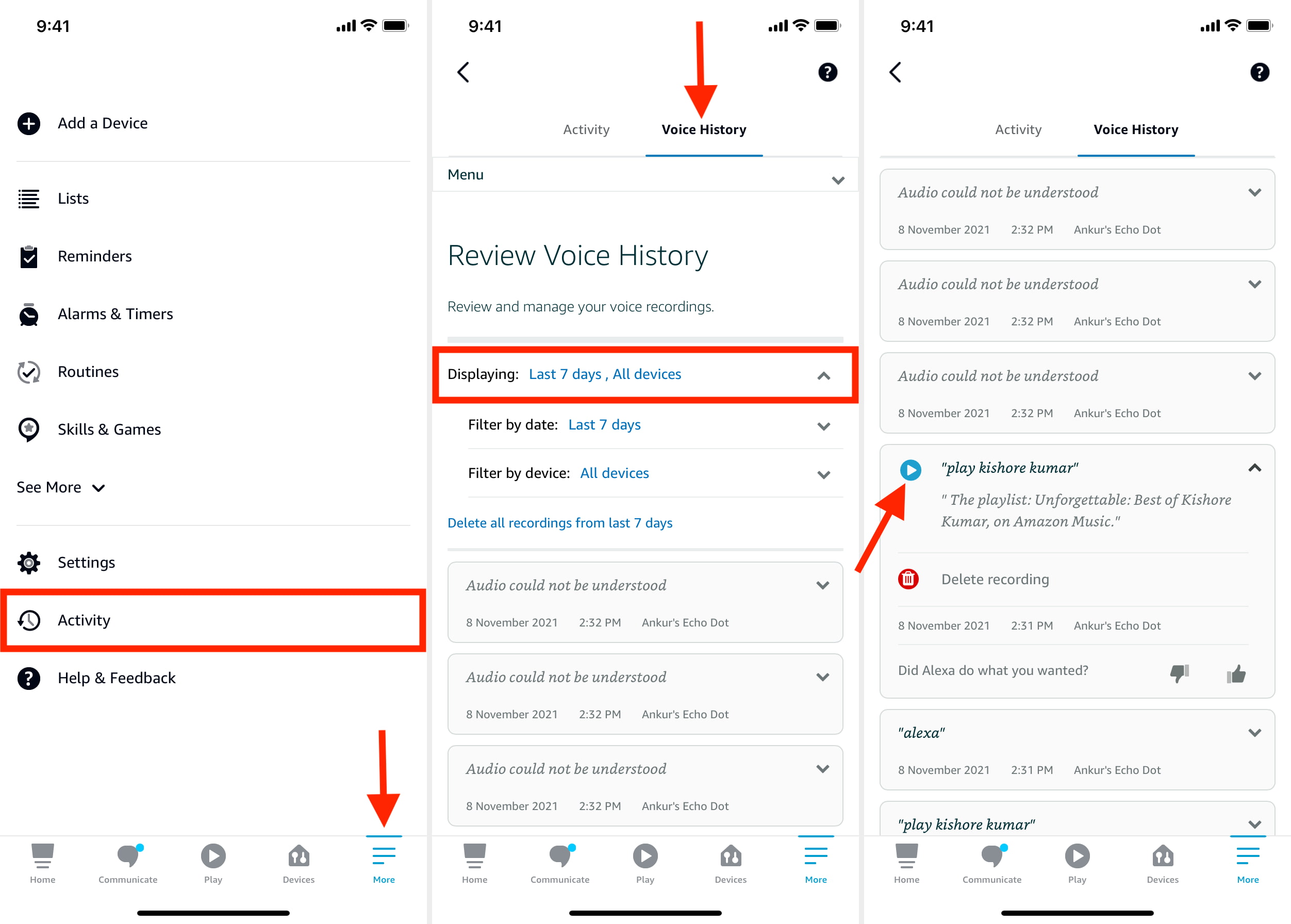
À partir de là, vous pouvez également partager des commentaires en utilisant les boutons pouce vers le haut ou vers le bas. Si l’application se bloque et met du temps à étendre la carte, forcez la fermeture des autres applications sur votre iPhone et gardez l’application Amazon Alexa ouverte. Assurez-vous également de mettre à jour cette application. Si rien ne vous aide, redémarrez votre iPhone.
Sur l’ordinateur
Voici comment entendre ce que vous avez dit à Alexa à l’aide d’un navigateur sur votre Mac ou PC.
- Connectez-vous à votre compte Amazon et passez le pointeur de la souris sur votre nom.
- Cliquez sur Gérez votre contenu et vos appareils.
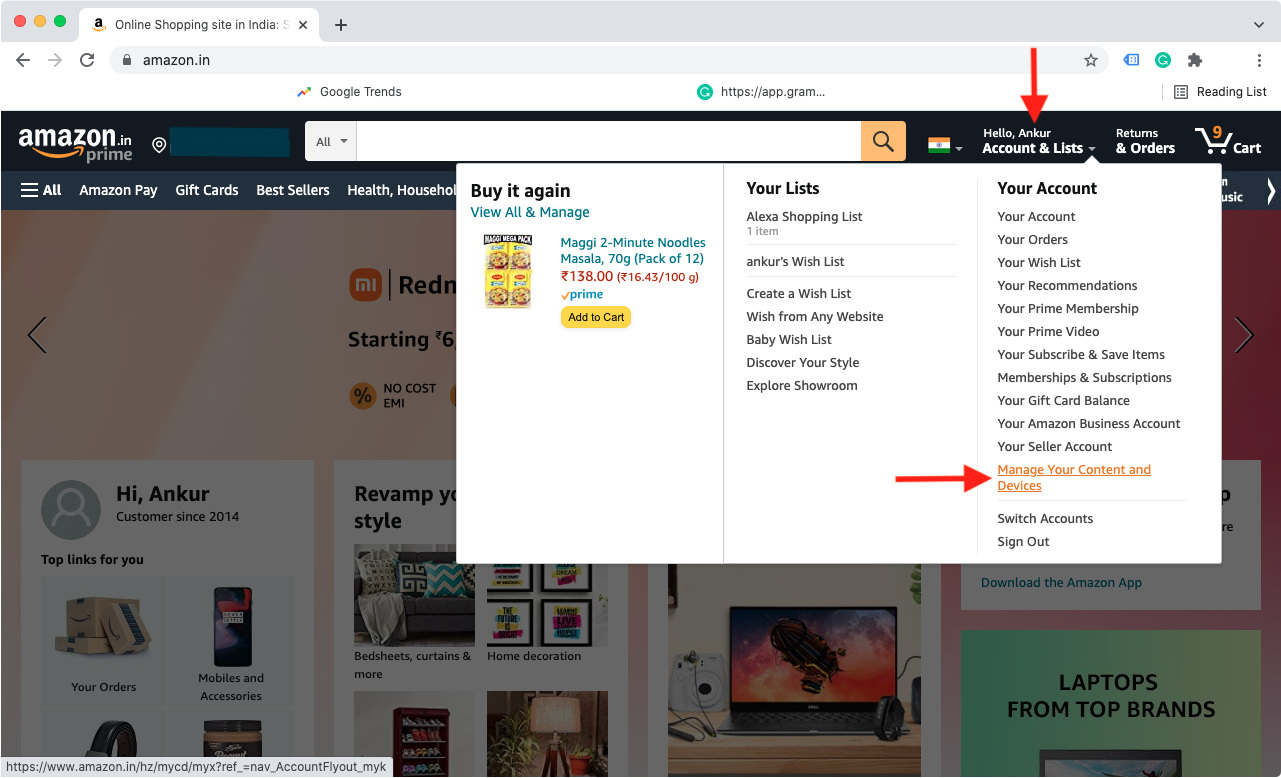
- En haut, cliquez Paramètres de confidentialité > Confidentialité Alexa.
- Cliquez sur Consulter l’historique vocal.
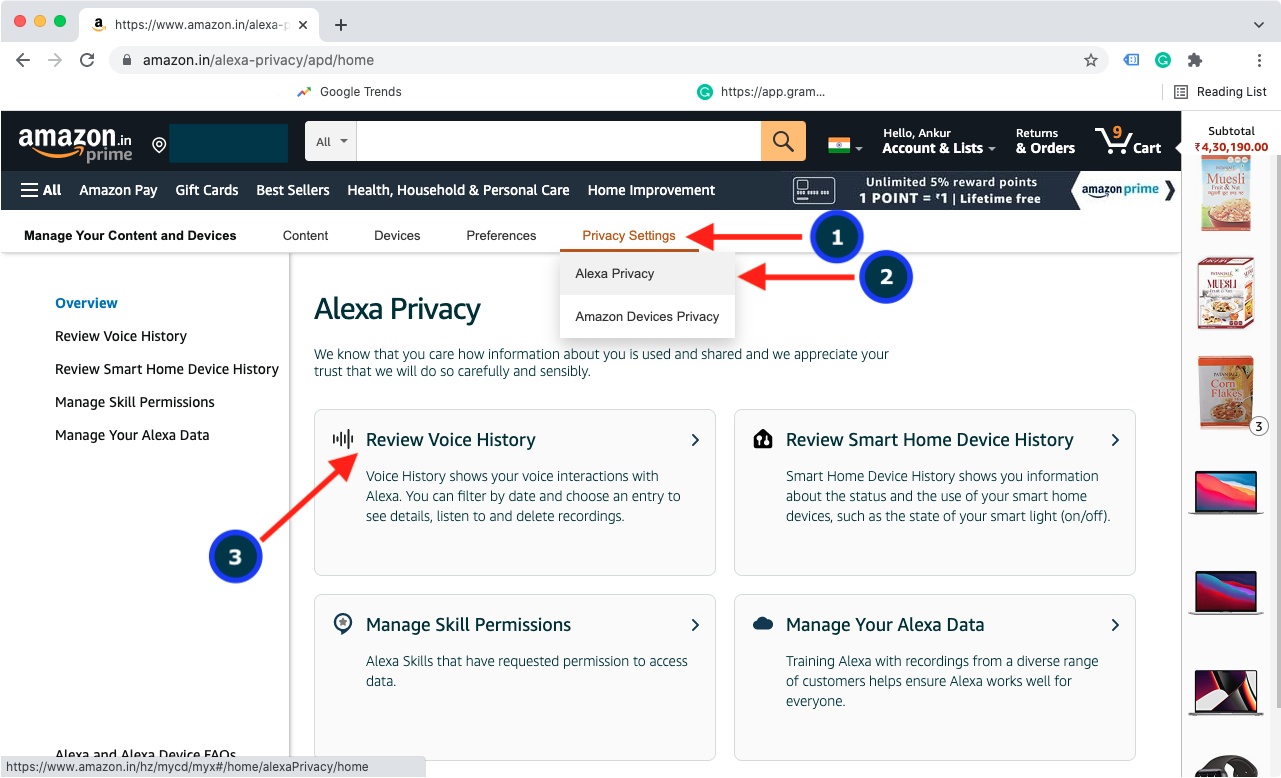
- Cliquez sur Aujourd’hui, tous les appareils pour filtrer par date ou appareil (si vous avez plusieurs appareils Echo).
- Enfin, cliquez sur le petite flèche pour étendre la carte et utiliser le bleu Bouton jouer pour entendre ce que vous avez dit à Alexa.
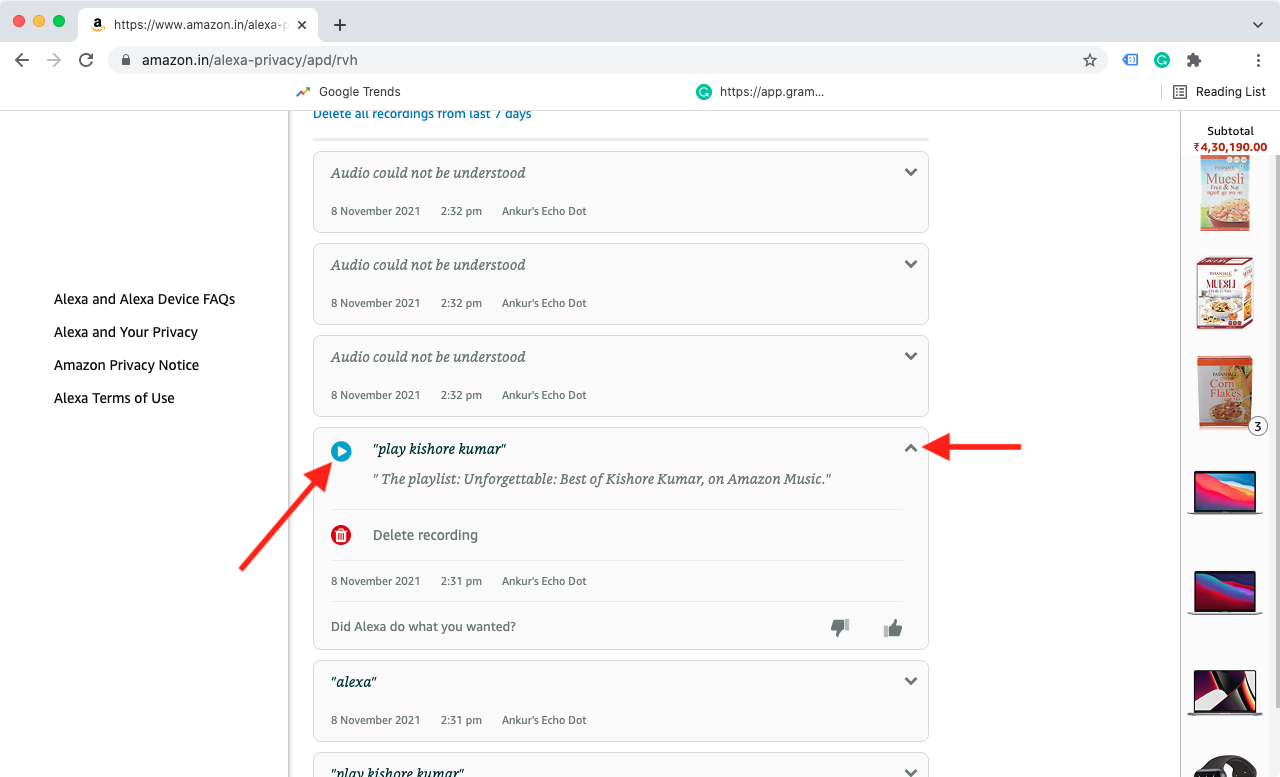
Comment supprimer les enregistrements vocaux Alexa enregistrés
Vous pouvez effacer les commandes vocales Alexa enregistrées directement depuis votre appareil Amazon Echo, l’application pour smartphone Alexa ou un navigateur Web. Voici comment.
Supprimer directement d’Amazon Echo
Vous ou toute personne ayant accès à votre Echo pouvez supprimer ce qui est dit à Alexa en lui donnant une commande vocale. Par défaut, cette fonctionnalité est désactivée. Suivez ces étapes pour l’activer. Après cela, vous pouvez dire: « Alexa, supprime ce que je viens de dire » ou « Alexa, supprime tout ce que j’ai dit aujourd’hui, et il le fera.
Voici comment configurer Alexa pour supprimer les enregistrements vocaux en demandant.
- Ouvrez l’application Amazon Alexa sur votre téléphone et appuyez sur Suite.
- Aller à Paramètres > Confidentialité Alexa > Gérez vos données Alexa.
- Allumez l’interrupteur pour Activer la suppression vocale et appuyez sur Confirmer.
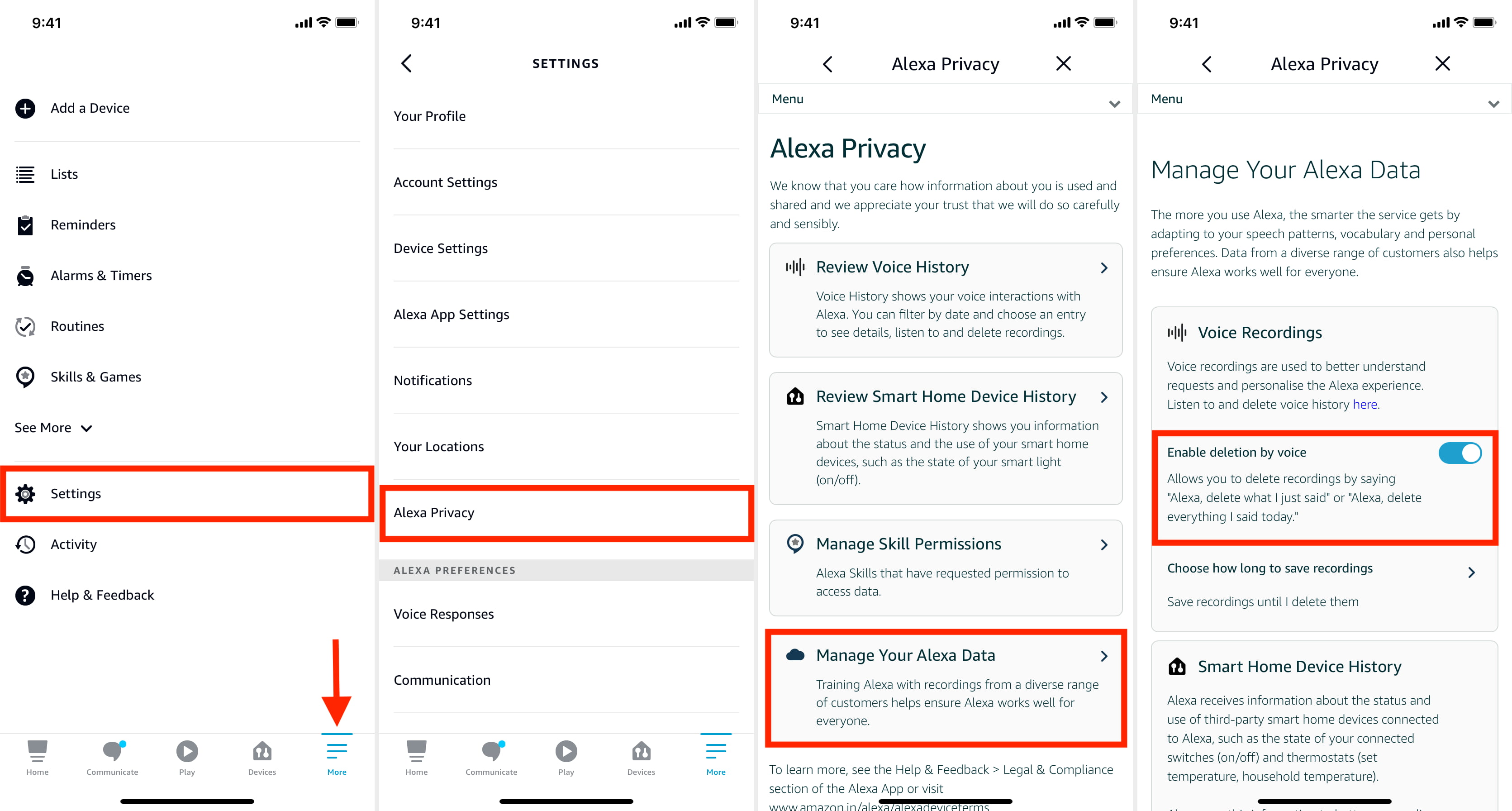
Après cela, si vous dites, « Alexa, supprime ce que je viens de dire« , il le fera et répondra « J’ai supprimé tous les enregistrements des dix dernières minutes.«
Fait amusant: Cela supprimera également la commande où vous dites : « Alexa, supprime ce que je viens de dire.«
Désormais, vous êtes limité à la suppression des commandes des dix dernières minutes ou de la journée. Espérons qu’Amazon puisse autoriser la suppression de tous les enregistrements directement de l’Echo à l’avenir. Mais actuellement, ce n’est pas là. Vous pouvez donc utiliser votre téléphone ou votre ordinateur pour le faire (expliqué plus loin dans cet article).
Supprimer à l’aide de l’application Alexa sur iPhone, iPad et Android
Ci-dessus, nous avons vu comment écouter vos enregistrements vocaux Alexa. Juste en dessous du bouton de lecture, vous voyez l’option pour supprimer la commande vocale. Voici un récapitulatif des étapes.
- Dans l’application Amazon Alexa sur votre smartphone, appuyez sur Suite et allez à Activité > Historique de la voix.
- Appuyez sur le petite flèche pour la commande vocale souhaitée.
- Maintenant, appuyez sur Supprimer l’enregistrement pour effacer cette commande vocale Alexa de l’historique.
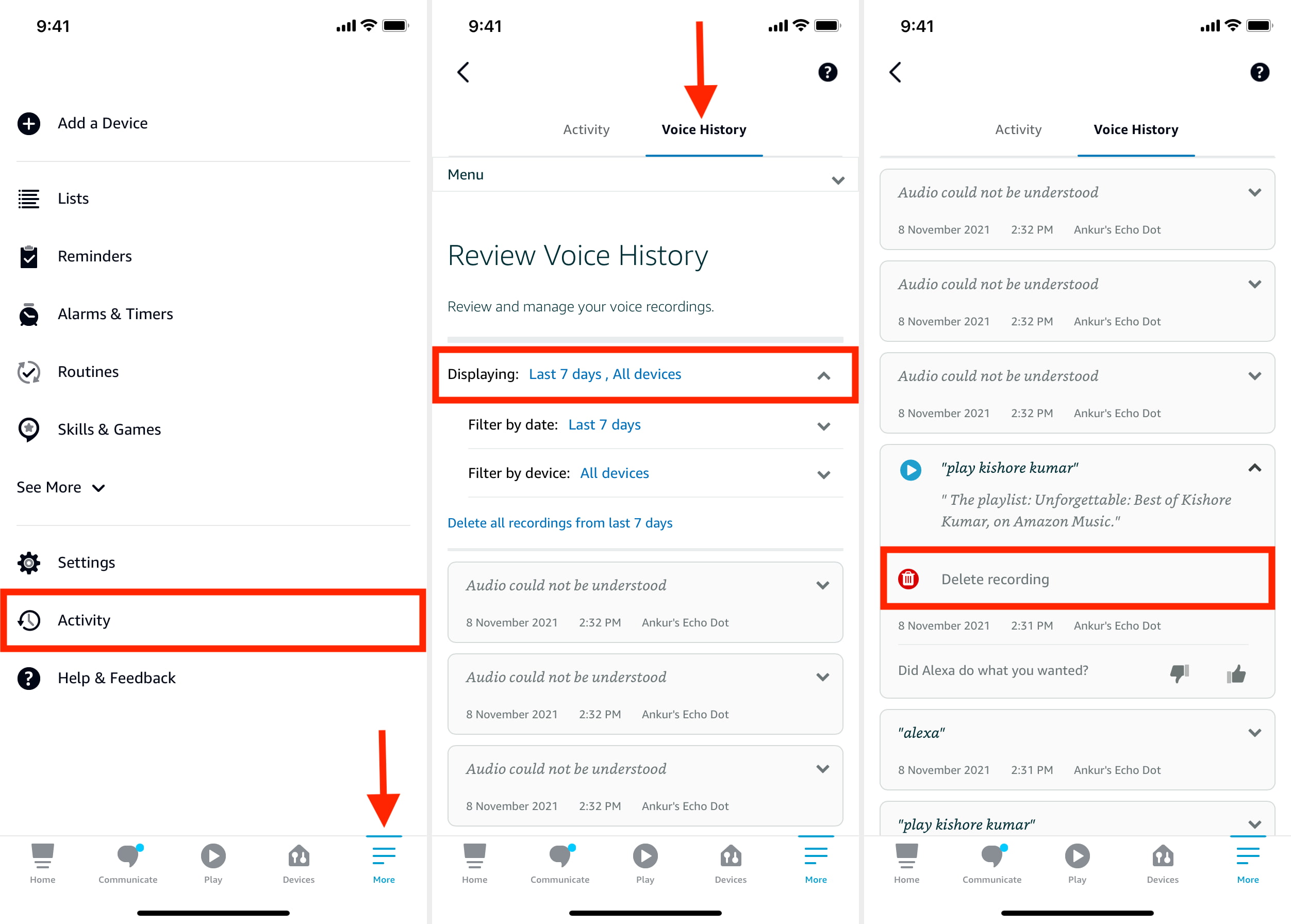
Pour supprimer plusieurs enregistrements Alexa ensemble, appuyez sur Supprimer tous les enregistrements d’aujourd’hui. Vous pouvez également appuyer sur Aujourd’hui > Filtrer par date et choisissez Hier, Les 7 derniers jours, Les 30 derniers jours, Toute l’histoire, ou définissez un Douane plage de dates.
Après ça, il faut dire Supprimer tous les enregistrements des 7 derniers jours, 30 jours, Supprimer tous mes enregistrements, et autres choses de ce genre.
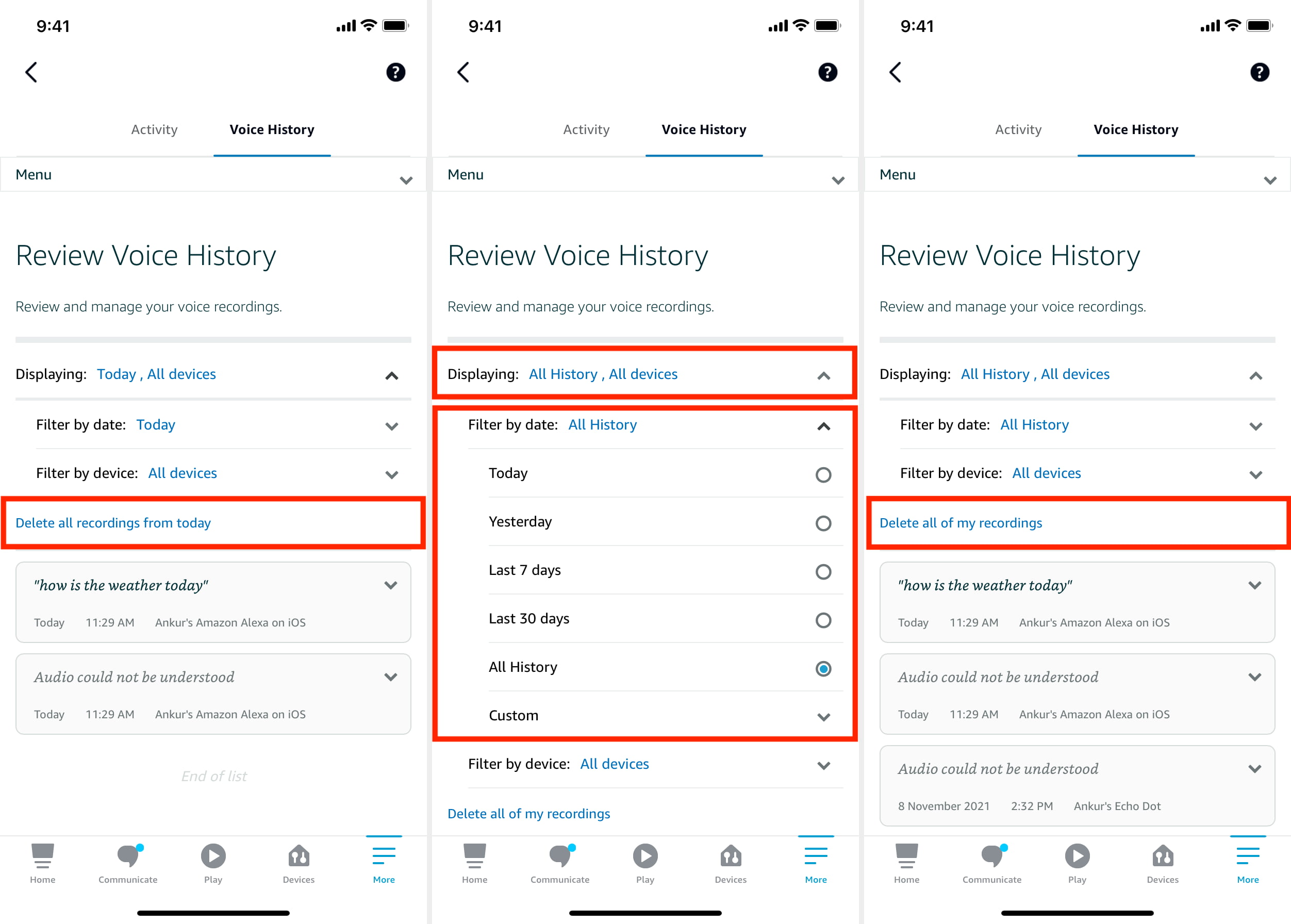
Noter: D’après mon expérience, parfois, si vous choisissez un délai supérieur à 7 jours, une erreur s’affiche. Mon application est mise à jour. Mais encore, cela arrive.
Supprimer à l’aide d’un navigateur Web sur Mac ou PC
Les étapes sont les mêmes que ci-dessus. Laissez-moi vous le répéter.
Connectez-vous à votre compte Amazon dans Chrome, Safari ou n’importe quel navigateur. Cliquez sur tu nommes > Contenu et appareils > Paramètres de confidentialité > Confidentialité Alexa > Consulter l’historique vocal. Maintenant, cliquez sur le petite flèche pour étendre la carte. Enfin, cliquez Supprimer l’enregistrement.
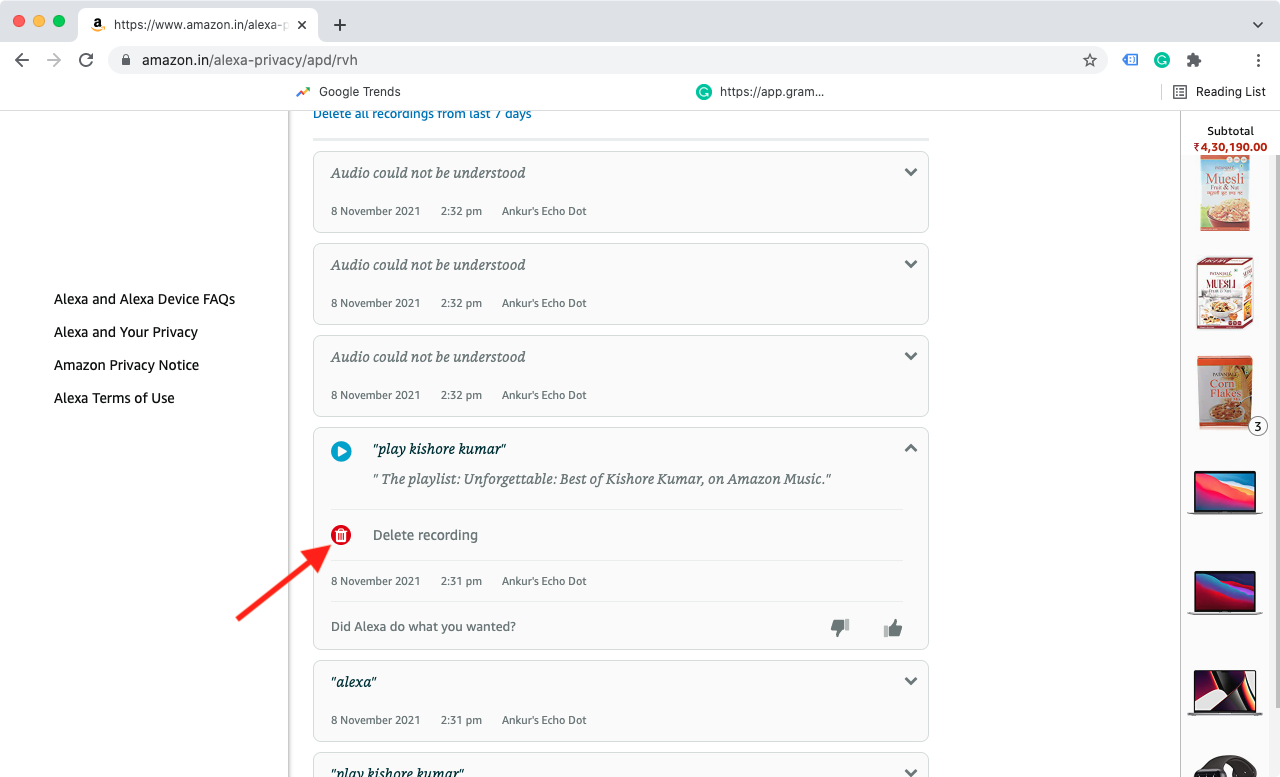
Comment supprimer automatiquement tous vos enregistrements vocaux Alexa enregistrés maintenant ou après une heure précise
Dans les étapes ci-dessus, vous avez vu comment choisir et supprimer des commandes vocales Alexa spécifiques. Vous avez également vu comment effacer tous les enregistrements des dix dernières minutes, du jour, des 7 jours, etc.
Dans cette section, voyons comment supprimer tous les enregistrements vocaux Alexa maintenant ou les supprimer automatiquement après quelques mois.
Sur iPhone, iPad et Android
Voici comment supprimer tous les enregistrements vocaux Alexa de votre téléphone.
- Ouvrez l’application Amazon Alexa et appuyez sur Suite.
- Robinet Paramètres.
- Robinet Confidentialité Alexa.
- À partir de là, appuyez sur Gérez vos données Alexa.
- Appuyez sur la flèche pour Choisissez la durée de sauvegarde des enregistrements.
- À partir de là, appuyez sur Ne pas sauvegarder les enregistrements > Confirmer pour empêcher Amazon d’enregistrer vos commandes vocales Alexa. Il supprimera également tous les enregistrements précédents. À partir de ce même écran, vous pouvez également choisir de sauvegarder les enregistrements vocaux Alexa pendant 3 ou 18 mois et de supprimer automatiquement ceux plus anciens que cette durée.
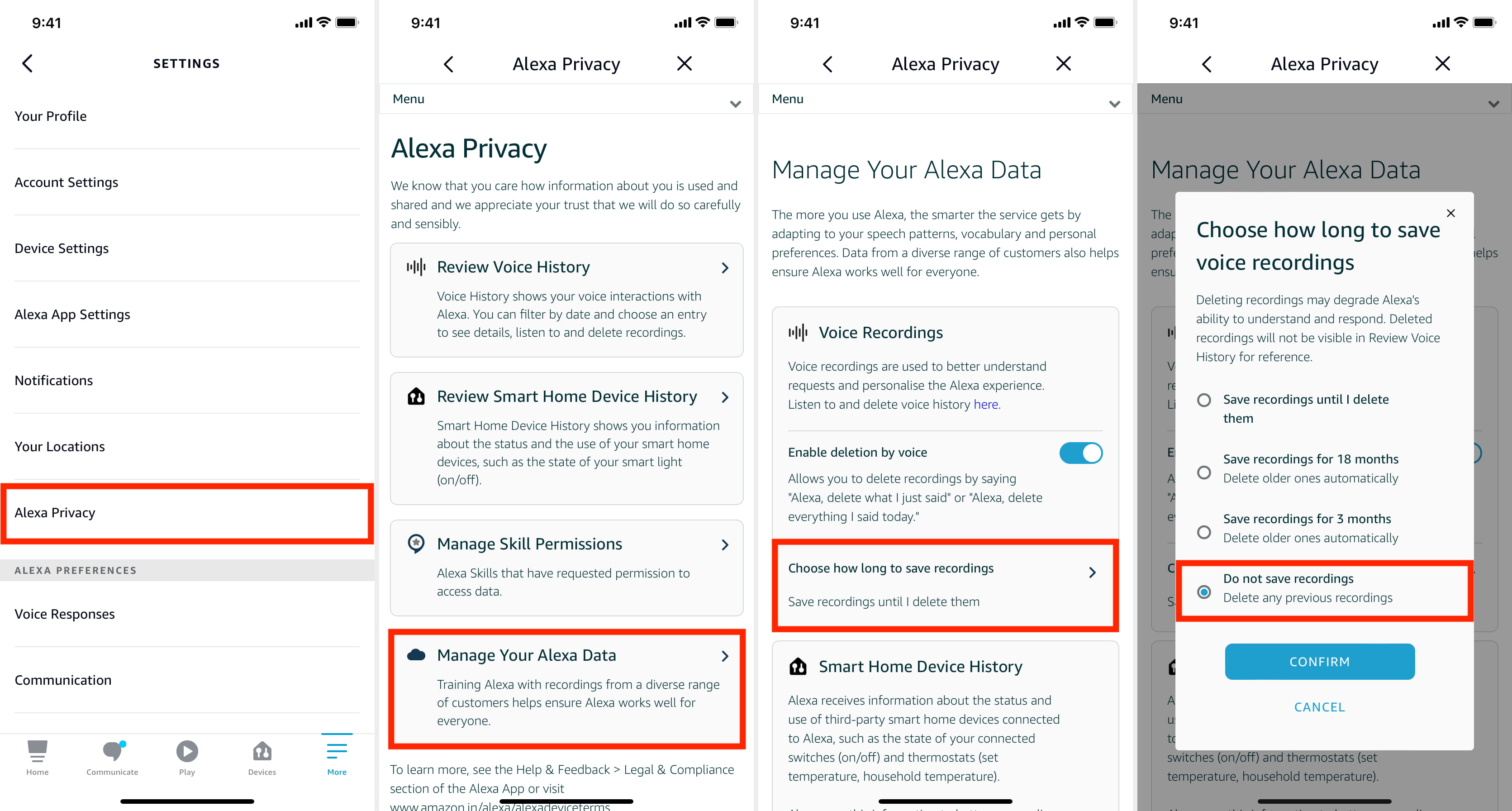
Remarques: Après avoir supprimé vos enregistrements, votre expérience Alexa peut se dégrader. Les systèmes Amazon peuvent prendre jusqu’à 36 heures pour appliquer les paramètres « Ne pas enregistrer les enregistrements ».
Sur l’ordinateur
Voici comment utiliser un navigateur Web pour supprimer tout ce que vous avez déjà dit à Alexa.
- Après vous être connecté, cliquez sur votre nom en haut à droite et choisissez Contenu et appareils.
- Cliquez sur Paramètres de confidentialité > Confidentialité Alexa.
- Maintenant, cliquez Gérez vos données Alexa.
- Cliquez sur la flèche pour Choisissez la durée de sauvegarde des enregistrements.
- Sélectionner Ne pas enregistrer les enregistrements Supprimer les enregistrements précédents et cliquez confirmer.
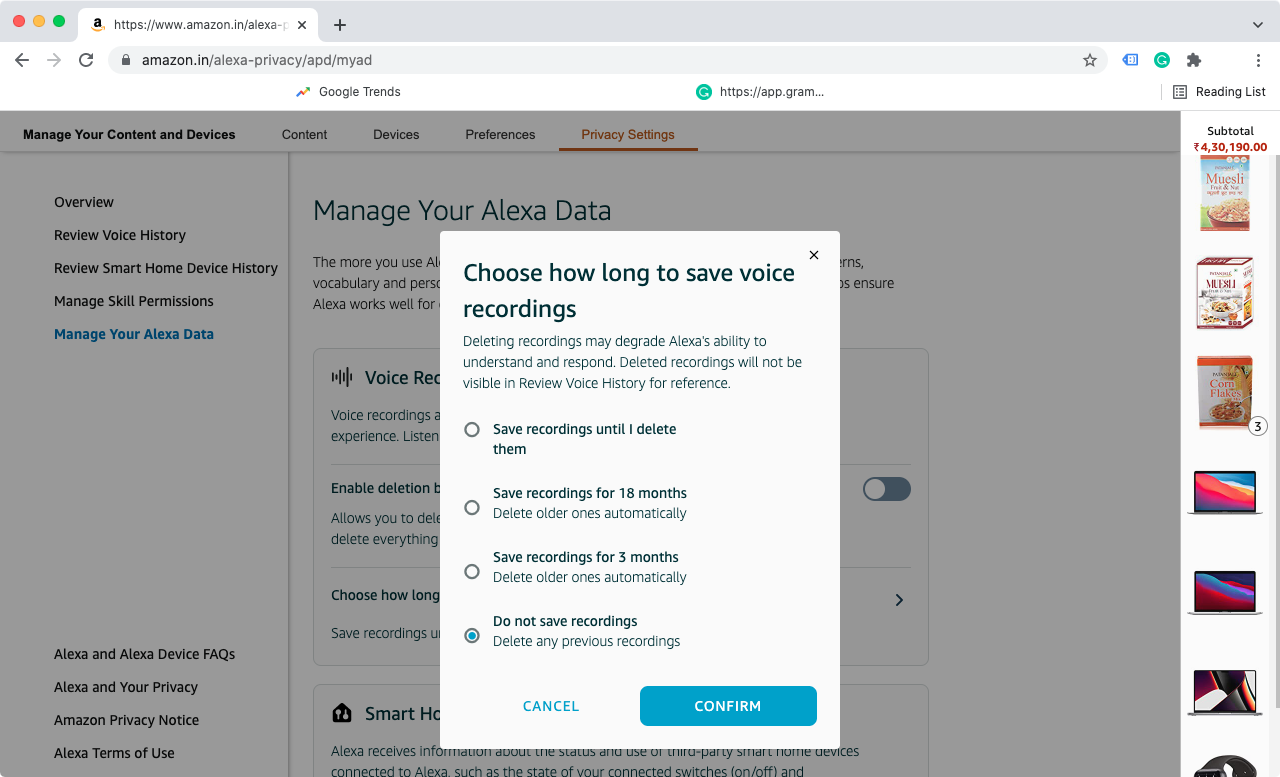
Noter: Sur le Web, si vous ne voyez pas l’option « Ne pas enregistrer les enregistrements », essayez de désactiver « Activer la suppression vocale ».
Comment empêcher votre appareil Echo d’écouter
En haut de votre Amazon Echo, vous verrez un bouton avec le symbole qui ressemble à un cercle (ou micro) barré par une ligne diagonale. Appuyez sur ce bouton pour désactiver les microphones de votre Amazon Alexa. Lorsque les micros sont éteints, le bouton et l’anneau lumineux apparaissent en rouge. Pendant ce temps, même si vous dites le « Alexa« Mot chaud, il ne répond pas.
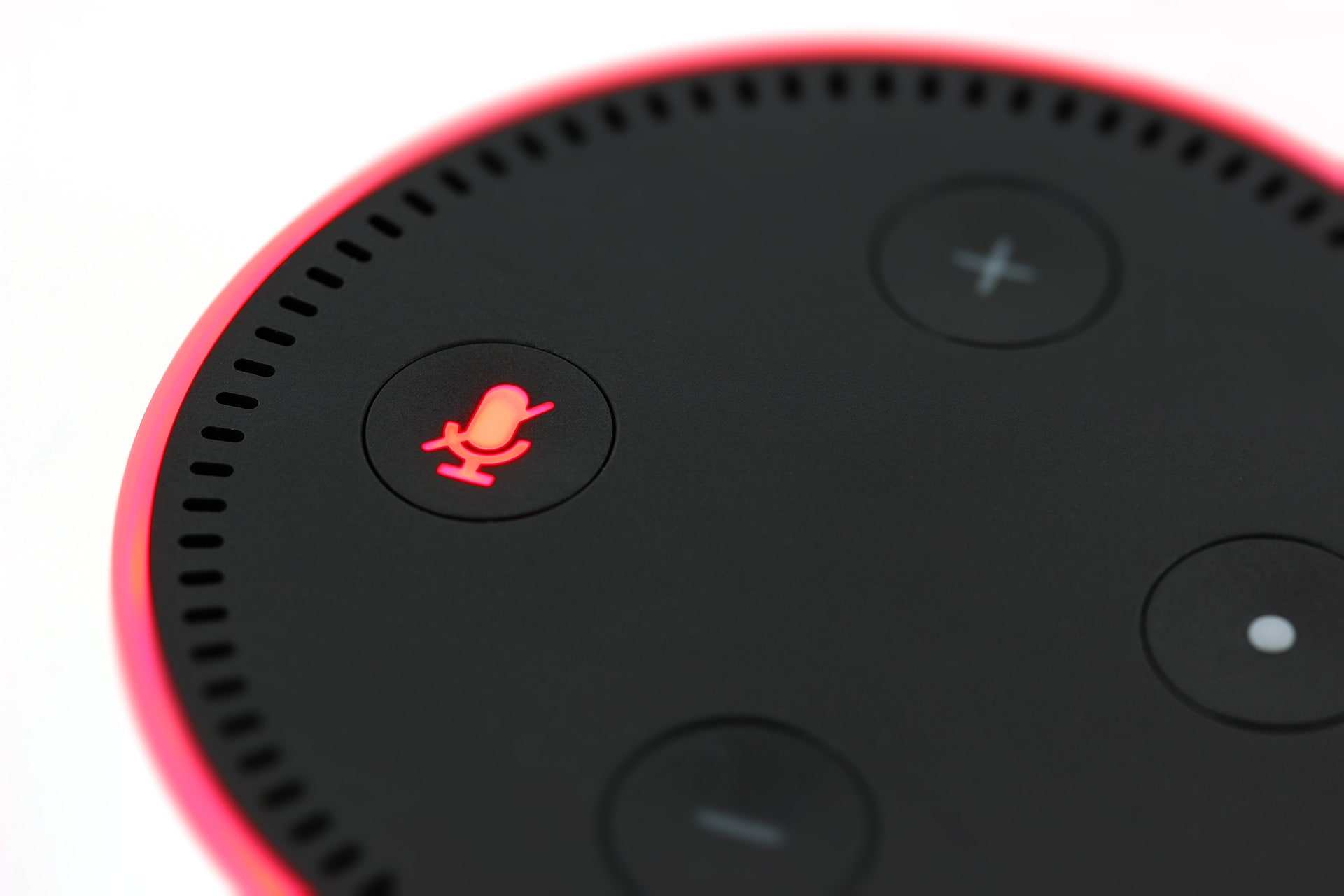
Comment empêcher Amazon d’écouter et d’utiliser vos enregistrements vocaux Alexa
Par défaut, Amazon utilise et examine ce que vous dites à Alexa. À l’aide de ces étapes, vous pouvez demander à Amazon de ne pas utiliser vos enregistrements vocaux Alexa à des fins de formation. Faire cela signifie également demander à leurs employés ou à des sous-traitants humains tiers affectés de ne pas entendre manuellement vos clips vocaux pour examen.
Voici comment retirer votre consentement et demander à Amazon de ne pas utiliser vos enregistrements vocaux Alexa.
- Ouvrez l’application Alexa sur votre iPhone, iPad ou Android et appuyez sur Suite.
- Robinet Paramètres > Confidentialité Alexa > Gérez vos données Alexa.
- Faites défiler vers le bas et éteignez l’interrupteur pour Aidez à améliorer Alexa, Utilisation des enregistrements vocaux.
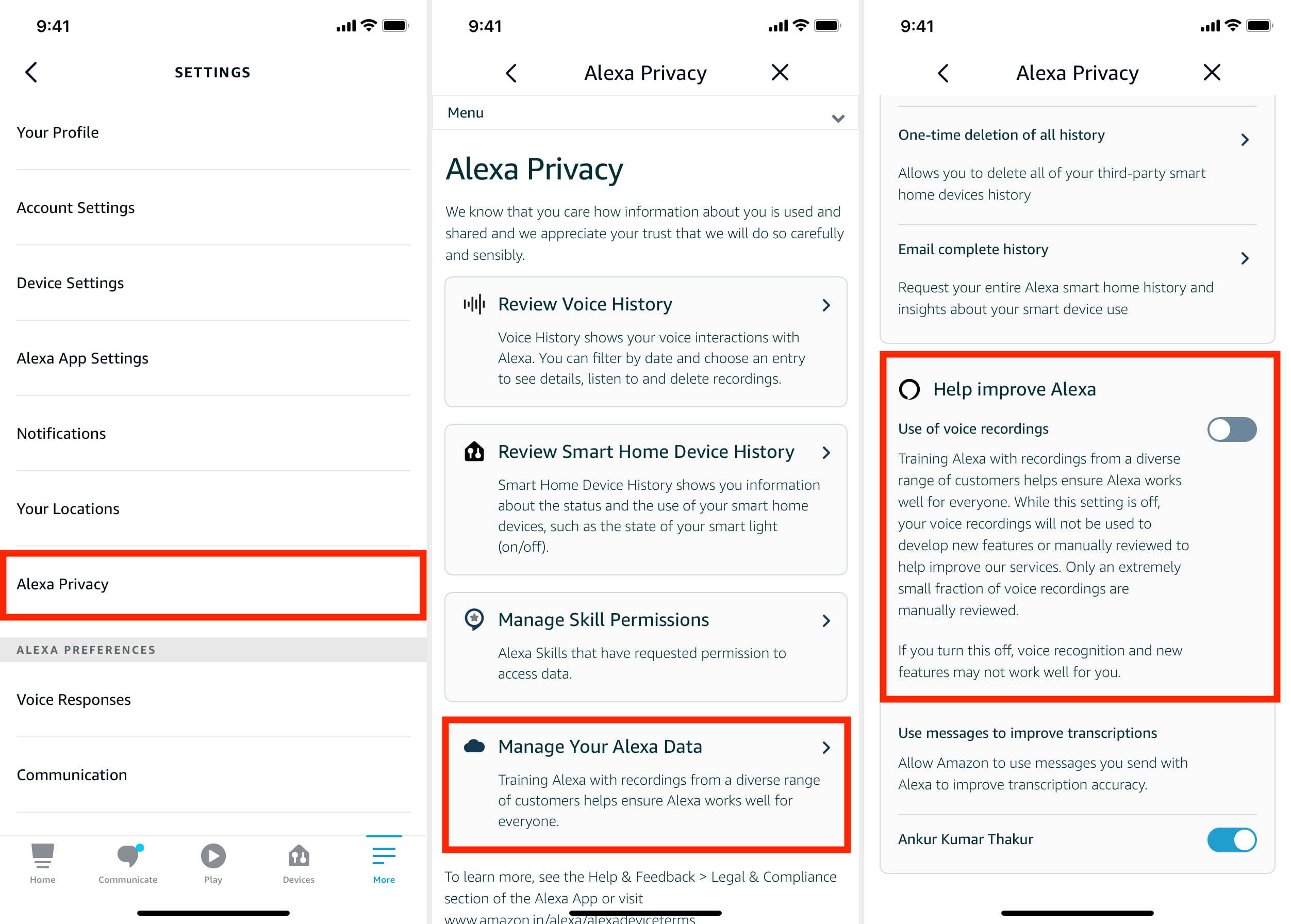
Vous pouvez également le faire à partir d’un navigateur Web sur Mac ou PC.
C’est ainsi que vous pouvez supprimer vos enregistrements vocaux enregistrés et les empêcher d’être utilisés ou écoutés par des personnes d’Amazon.
Une chose importante à noter est que même après avoir supprimé tous les enregistrements vocaux, Amazon peut toujours conserver certaines informations. De plus, après avoir reçu une réponse du vice-président de la politique publique d’Amazon Brian Huseman, le sénateur Chris Coons du Delaware a déclaré que «La réponse d’Amazon laisse ouverte la possibilité que les transcriptions des interactions vocales de l’utilisateur avec Alexa ne soient pas supprimées de tous les serveurs d’Amazon, même après qu’un utilisateur a supprimé un enregistrement de sa voix.«
Plus de messages liés à Alexa pour vous:
[ad_2]
Poster un Commentaire